



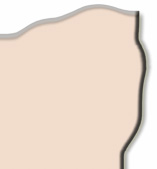
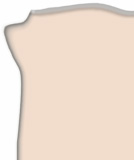
Cette leçon vous introduit dans Photoshop comme si vous y étiez la première fois : vous apprendrez a créer la zone pour votre image, a la redimensionner en rognant (couper une partie), à utiliser les effets de calque, et à donner un style au texte.
En cas de questions ou problèmes, n'hésitez pas à me contacter à aqualonne@aol.com.
LES TITRES
A. Création du fond
Commencez par créer le fond en sélectionnant le menu "Fichier" puis "Nouveau". Donnez le titre de votre choix au document, vérifier que ses couleurs soient bien RVB (par "mode"), changez l'unité de cm en pixel puis mettez 500 et 500. Vous venez de créer un fond de travail de couleur blanche (voir figure 1.)
 Figure
1.
Figure
1.
B. Le texte
Dans la barre d'outil cliquez sur le T ou appuyez sur la touche "t" de votre clavier. Maintenant appuyez vers le centre de votre surface de travail (la blanche) et tapez "Aqualonne", même si ca ne s'affiche pas (c'est que le texte est en blanc). En dessous de la barre de raccourcis où vous avez fichier, édition, etc. etc. se trouve la barre de texte. Cliquez sur le carré avec une couleur qui se trouve dans cette barre puis choisissez une couleur noire et cliquez sur "OK". Votre texte est maintenant en noir. Comme police de texte choisissez "Arial" (si vous ne l'avez pas prenez Times New Roman et si vous ne l'avez pas non plus une quelconque police avec des livres assez grosses et lisibles en français). Toujours dans la barre de texte cliquez sur l'îcone T avec un demi cercle dessous. Cette îcone choisi la façon de présenter votre texte. A la base vous avez "Style : Sans", changez le "Sans" en "Poisson" et cliquez sur ok. Puis dans la barre d'outil du texte cliquez sur l'espece de "V" qui sert à valider. Votre texte est maintenant validé (voir figure 2.)
 Figure
2.
Figure
2.
C. Utilisation du calque
Dans "fenêtre" cliquez sur Calques (si un petit "V" signe de validation est à côté de Calques, c'est qu'il est déjà affiché). Un nouvel petit écran s'affiche : l'écran des calques. Un calque nommé "Aqualonne" sera surligné entièrement en bleu. Faites un double-clic dessus pour voir les options "Style de Calques" apparaître. Cochez "Ombre portée", "Ombre interne", "Lueur externe, "Lueur interne", "Contour", "Texture", "Satin", "Incrustation couleur", "Incrustation en dégradé" et "Incrustation de motif". Décochez la case "B" et cliquez sur ok. Puis en dessous de la croix qui permet de fermer l'écran des calques, cliquez sur la flèche et choisissez aplatir l'image. (notes : si vous n'aplatissez pas l'images les filtres refuseront pour beaucoup de fonctionner et l'image sera enregistrable en .psd et pas en .jpg à la fin). Vous venez d'ajouter des effets d'ombres et de couleur à votre texte (voir figure 3.)
 Figure
3.
Figure
3.
D. Redimensionner la zone de travail
Avec l'outil rognage (aussi appellé recadrage) accessible dans la palette d'outil ou par la touche "c" de votre clavier, laissez une marge de quelques centimètres (vous pouvez afficher les informations de navigation par "affichage" puis "afficher infos") autour du mot puis recadrez (il n'était donc pas nécessaire de vous faire créer une image d'aussi grande dimenssion dans d'autres but que d'apprendre l'outil de recadre). Si vous voyez que l'outil ne va pas exactement où vous voulez mais qu'il semble butter à des marges, allez dans "Affichage" et décochez "Magnétisme". Vous venez de changer les dimensions de la zone de travail (voir figure 4).
 Figure
4.
Figure
4.
Maintenant nous allons passer à l'utilisation des filtres. Cliquez ici pour continuer.